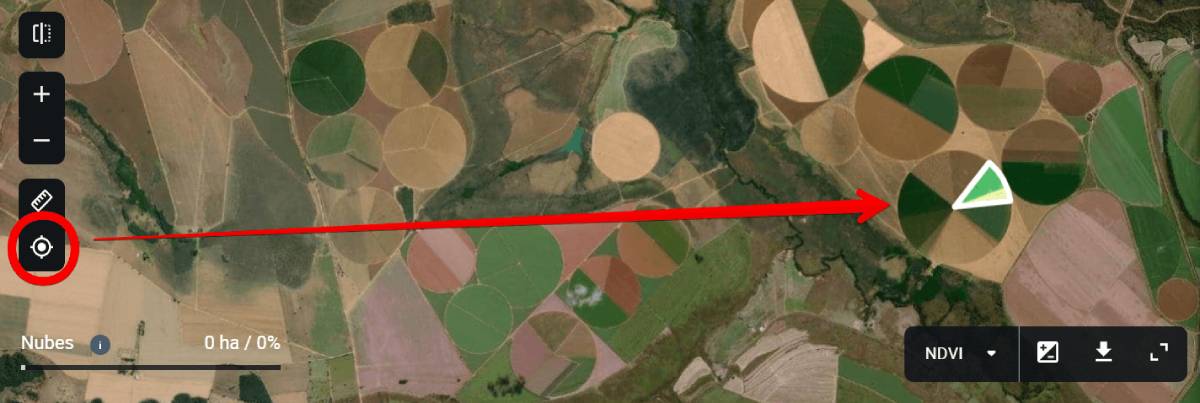Herramientas Para Trabajar Con Campos Y Tareas
Para tener una experiencia más sencilla y eficiente con EOSDA Crop Monitoring, necesita saber más sobre las siguientes herramientas gráficas:
- los filtros
- la clasificación
- la búsqueda de campo
- la ficha de campo
Estas herramientas simples le ahorrarán mucho tiempo!
Filtros
Los filtros son un criterio de búsqueda personalizable. Sus campos o tareas de exploración (cambie a la pestaña Exploración) pueden filtrarse fácilmente por nombre del cultivo y nombre de grupo. Simplemente marque/desmarque una casilla de verificación correspondiente y haga clic en USAR.
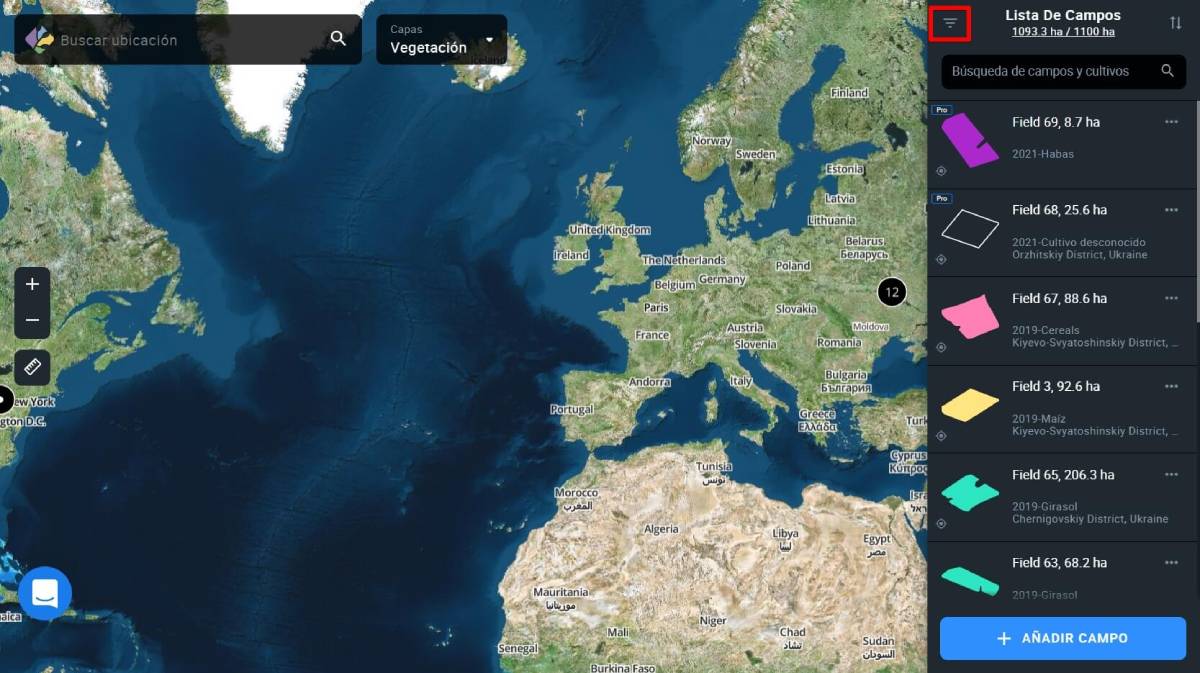
Clasificación
Para ordenar sus campos o tareas de exploración (cambie a la pestaña Exploración), utilice la opción de clasificación de la derecha. Actualmente están disponibles los siguientes órdenes de clasificación: Más reciente, Más antiguo, por nombre de campo: ascendente/descendente y área de campo: Menor a Mayor/Mayor a Menor.
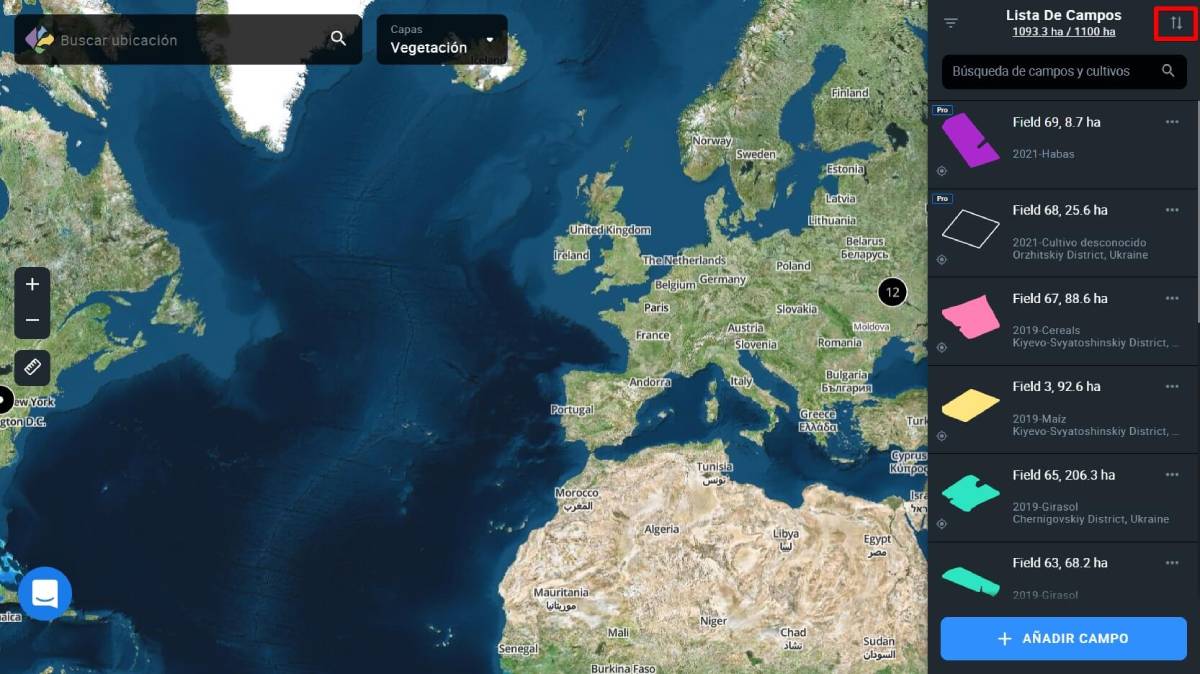
Búsqueda de campo
Para no perder tiempo desplazándose a través de la lista de campos o tareas existentes (cambie a la pestaña Exploración), puede simplemente encontrar uno específico utilizando la opción de Búsqueda de campo introduciendo el nombre del campo en él.
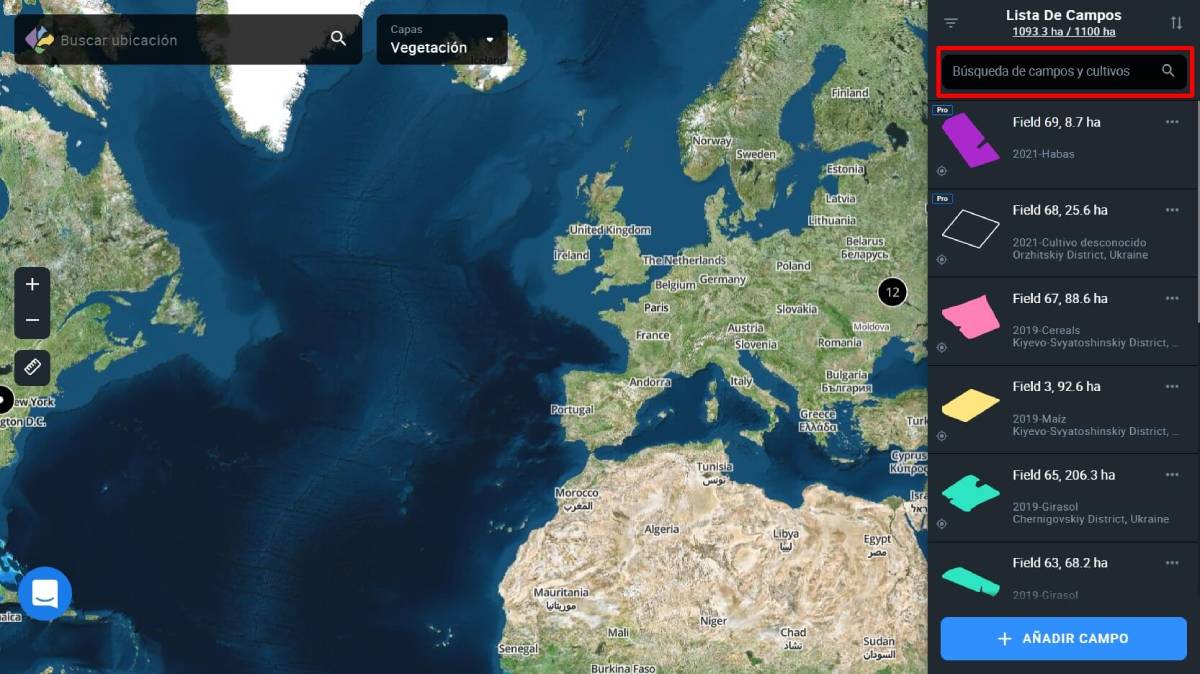
Ficha de campo
La ficha de campo es información recogida para un campo concreto y consta de los siguientes datos:
– Nombre del campo
– Área (medido en ha)
– Grupo (si el campo se añade a un grupo, se mostrará)
– Cultivo
– Ubicación (distrito y país)
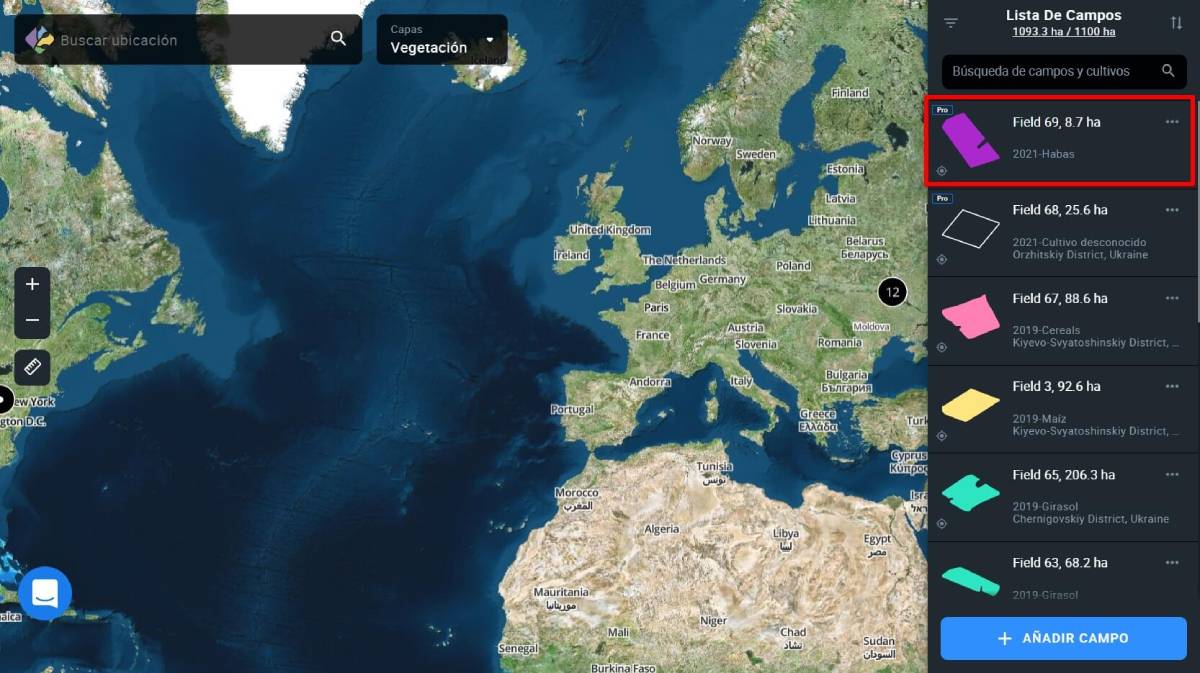
Encontrar campo
El botón Encontrar campo le permite ampliar instantáneamente un campo en el mapa.
Por defecto, se muestra la pestaña de Monitorización, donde puede cambiar entre diferentes capas: Mis cultivos, Vegetación, Estrés hídrico, Clasificación de la vegetación y Clasificación de cultivos.
Al pulsar el botón Encontrar campo, podrá ver el campo en cualquiera de estas capas.
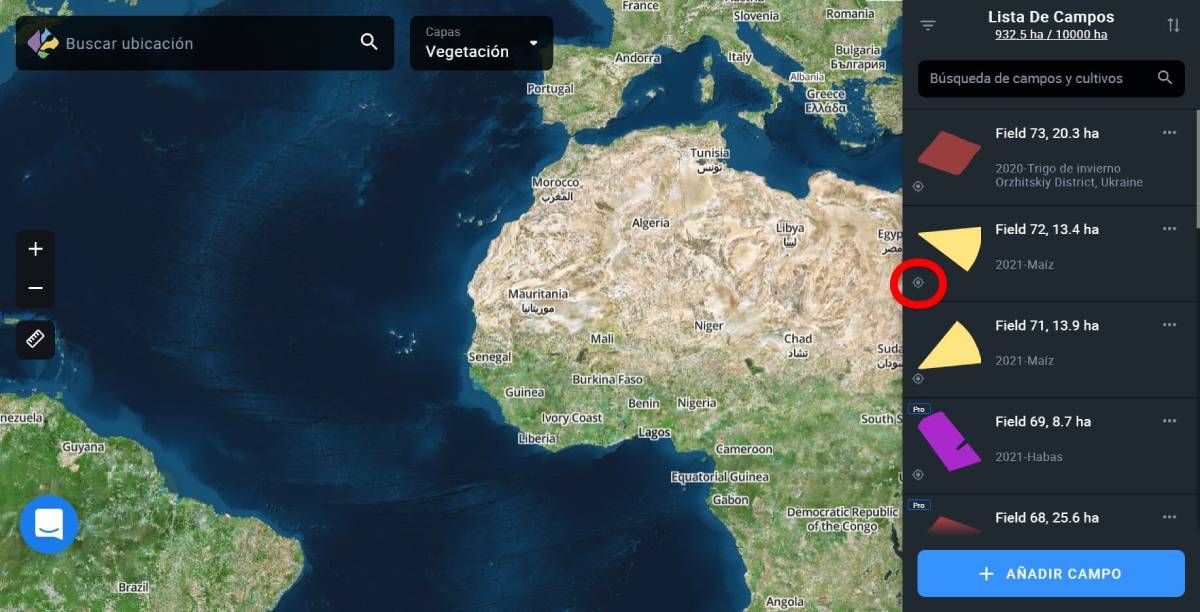
Puede ver varios campos adyacentes dentro de su área de interés a la vez sin tener que abrir las tarjetas de campo una por una. Esto le permite entender lo que está sucediendo en sus campos dentro de esta área en un simple vistazo. Por ejemplo, si necesita ver los niveles de estrés hídrico de dichos campos, haga clic en el icono Encontrar campo de la tarjeta del campo.
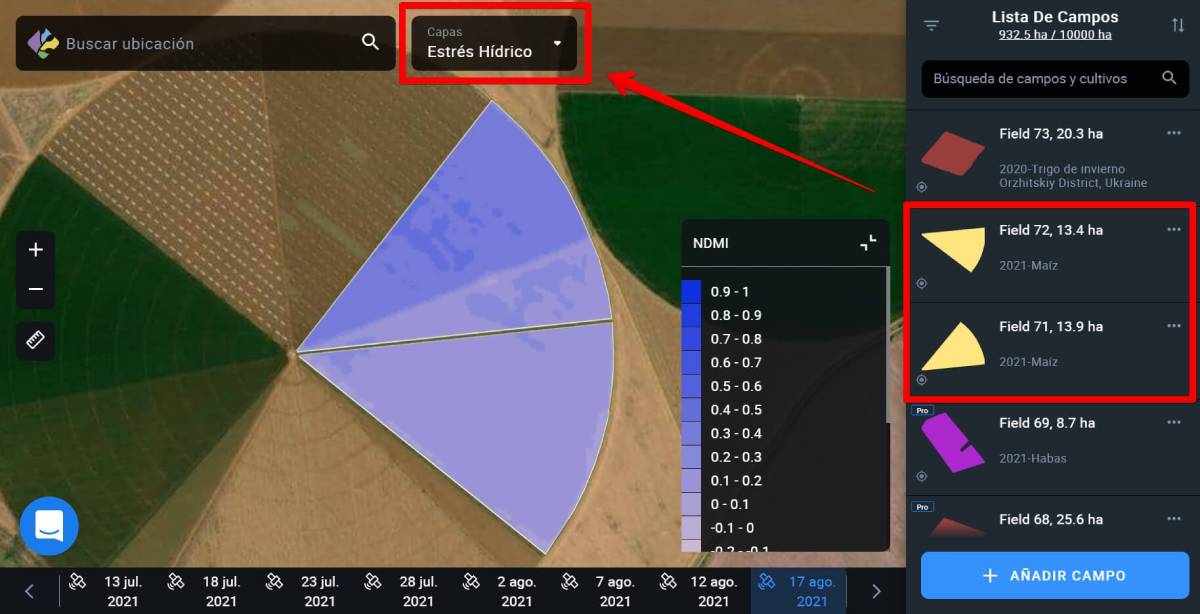
Esta herramienta también le ayuda a volver rápidamente al campo y a hacer zoom sobre él en el mapa.
Por ejemplo, si ha abierto la tarjeta de campo, ha disminuido el zoom o se ha desplazado por el mapa, basta con pulsar el botón Encontrar campo para volver a hacer zoom sobre ese campo.